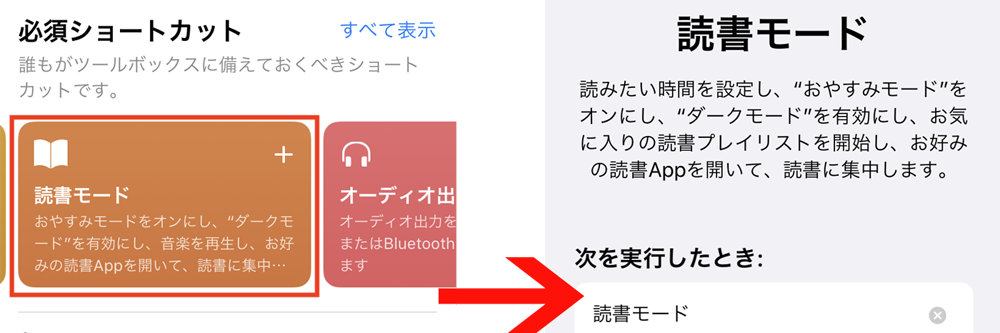2020.05.07
iPhoneで電子書籍を読む場合は「読書モード」を活用するのがおすすめです。
複数の操作を一発で実行してくれる「ショートカット」アプリ。今回は読書に役立つ「読書モード」を設定する方法を紹介します。「読書モード」とは、外観をダークモードに変更し、音楽のプレイリストを再生した上で、読書用のアプリを起動する設定です。また、指定した時間の間おやすみモードが有効になります。

「ショートカット」アプリを起動し[ギャラリー]タブの[必須ショートカット]から[読書モード]を選択しましょう。[ショートカットを追加]すると、設定画面に移行します。

読書時に再生したいプレイリストを指定し、読書に使うアプリを同じく指定しましょう。この場合は「ブック」アプリを指定していますが、もちろん他の電子書籍アプリでも問題ありません。

ショートカットを追加した後は、マイショートカットから[読書モード]を実行しても良いのですが、実用上は、ホーム画面を右スワイプすると現れるウィジェットの画面に「ショートカット」を登録しておいて、そこから実行するのが便利でしょう。実行すると読書時間を聞かれるので、分単位で入力します。おやすみモードは時間指定で切れますが、ダークモードなどは設定されたままになることに注意です。

また、記事執筆時の環境では、そのまま登録してもショートカットが正しく動作しませんでした(アラートが表示されて止まってしまいます)。同じような症状が現れた場合は、再度「ショートカット」を開き、画像のとおり[読書モード]のショートカットを編集しましょう。[カレンダー]の時間の箇所を[指定入力][分]とするだけです。